Если вы пользуетесь браузером Google Chrome и вам надоел его стандартный внешний вид, можно выйти из положения, скачав и установив тему с сайта «Интернет-магазин Chrome».
Как установить тему в Google Chrome: Настройки – Параметры – Личные материалы – Получить тему.
Можно пользоваться готовыми темами для Google Chrome, а можно создать тему своими руками с помощью онлайнового конструктора тем — Сhrome-theme creator.
Онлайн конструктор находится по адресу www.themebeta.com/chrome-theme-creator-online.html
Когда вы создадите собственную тему под Google Chrome, вы сможете поделиться ею с другими пользователями или друзьями, загрузив файл темы (crx) на chrometheme.net или ZIP-архив с файлами темы в интернет-магазин Chrome (Web Store Chrome).
Создать тему для Google Chrome — Сhrome-theme creator
Начну, как создать тему с онлайнового конструктора — Сhrome-theme creator.
Интерфейс конструктора состоит из двух частей.
а). В левой части находятся настройки будущей темы.
б). В правой части находится предварительный просмотр темы браузера Chrome во время конструирования.
Начнем с первой вкладки («basic» - с англ. основной). Здесь нужно заполнить поле с названием создаваемой темы (по желанию). Я назвал свою тему – «myStar»
Вторая вкладка («Images» - с англ. изображения) предназначена для загрузки деталей темы.
Внимание: когда будете создавать картинки в графическом редакторе или изменять готовые картинки для будущей темы, учтите разрешение монитора.
Наведя курсор на разделы во вкладке «Images», появится выделенная красным цветом подсказка, которая показывает, какую часть в теме вы будете менять.
Давайте загрузим фоновые картинки для нашей темы нажатием кнопки «Choose Image», а палитрой поменяем цвет. Вот, что у меня получилось.
В третьей вкладке («Colors» - с англ. цвета) подбираем цвета для рамок, текста и т.д. В третьей вкладке «Colors» так же присутствуют подсказки при наведении курсора на разделы. Смотрим, что у меня вышло.
Вкладка («Pack» - с англ. упаковывать) – это завершающий этап в создании темы для Google Chrome.
«Pack and install theme » — упаковать и установить тему.
«Pack and download theme» — упаковать и загрузить тему с расширением . crx. Чтобы установить тему, достаточно перетащить файл .crx в окно браузера Chrome и все. Не правда ли, быстрая установка темы на Google Chrome?
«Pack and download zip file» — упаковать и загрузить созданную тему в виде zip-архива. Zip - архив темы можно разместить в интернет-магазине Chrome для общего пользования.
Вот и все!!! Как создать тему для Google Chrome с помощью онлайн конструктора — Сhrome-theme creator мы разобрались.
Понравился пост? Помоги другим узнать об этой статье, кликни на кнопку социальных сетей ↓↓↓
Последние новости категории:
Похожие статьи
Популярные статьи:
-
 Как узнать id компьютера
Как узнать id компьютера
Дата: 29 марта 2013
Прокомментировано:90
просмотров: 330379 -
 Размеры форматов листов А0 – А7
Размеры форматов листов А0 – А7
Дата: 23 января 2013
Прокомментировано:3
просмотров: 274712 -
 Смешные логические загадки с подвохом, отгадки прилагаются
Смешные логические загадки с подвохом, отгадки прилагаются
Дата: 12 ноября 2014
Прокомментировано:5
просмотров: 222616 -
 Готовые макеты блоков для веб-страниц на HTML и CSS
Готовые макеты блоков для веб-страниц на HTML и CSS
Дата: 25 июня 2014
Прокомментировано:23
просмотров: 187978 -
 Установка windows 7 на ноутбук
Установка windows 7 на ноутбук
Дата: 18 декабря 2012
Прокомментировано:169
просмотров: 186569
Один ответ на комментарий - Создать тему для Google Chrome
Добавить комментарий
Метки: браузеры, полезные статьи


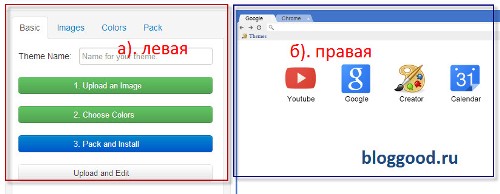
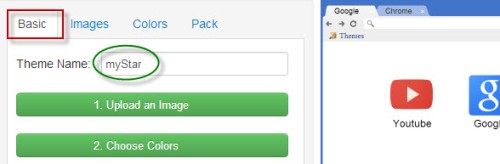
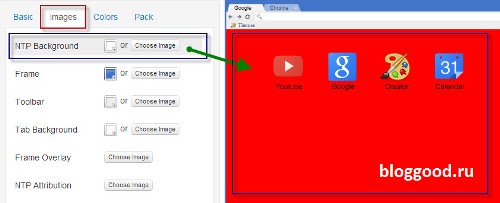

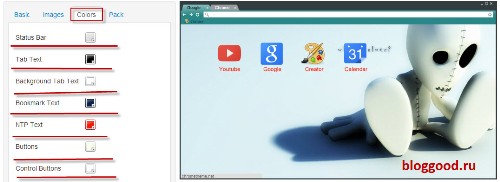

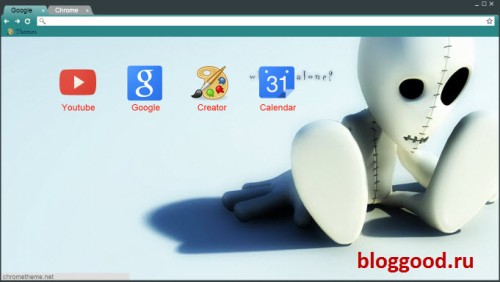
 Как скачать видео с ВК без программ на свой компьютер бесплатно
Как скачать видео с ВК без программ на свой компьютер бесплатно Бюджетный семейный отдых в Геническе
Бюджетный семейный отдых в Геническе Невероятно реалистичные рисунки! Люблю такой юмор
Невероятно реалистичные рисунки! Люблю такой юмор Смешные киноляпы
Смешные киноляпы Тормозит видео на компьютере? Есть способы как это исправить!
Тормозит видео на компьютере? Есть способы как это исправить! Как удалить все письма с Яндекс почты одним махом
Как удалить все письма с Яндекс почты одним махом Как создать папку без имени на Windows XP/7
Как создать папку без имени на Windows XP/7

Так просто создать тему для Google Chrome. Прикольно. Спасибо за статью. Теперь можно оформить браузер Google Chrome по своему вкусу.